
Pantalla Ajustes predetermin. color
Acerca de la pantalla Ajustes predetermin. color
Puede especificar la configuración de color predeterminada para la conversión de color.
Puede especificar la configuración para utilizar curvas de tono, colores directos y colores alternativos.
Se aplican los valores predeterminados especificados cuando:
no se especifica ninguna opción especial con el controlador de impresora;
se realiza la impresión directa; o
se configuran ajustes que requieren la configuración predeterminada del controlador de imagen.
Además, al utilizar Color Centro, están disponibles las funciones siguientes.
Creación y edición de un conjunto de perfiles
Administración, creación y edición de la configuración del color
En esta sección se describe cómo realizar la configuración predeterminada del perfil de color mediante Color Centro.
La función de configuración predeterminada del color de Color Centro utiliza la pantalla Ajustes predetermin. color.
Para ver esta pantalla, haga clic en Ajustes predetermin. color en la pantalla Color Centro. Para cerrar esta pantalla, haga clic en Archivo - Cerrar en esta pantalla.
Hay dos tipos de configuración predeterminada.
Configuración de Valor predeterminado config. color
Ajustes manuales predeterm.
La composición de la pantalla Ajustes predetermin. color varía según la ficha.
Si selecciona la ficha RGB, se muestra la pantalla Ajustes predetermin. color de la siguiente manera;
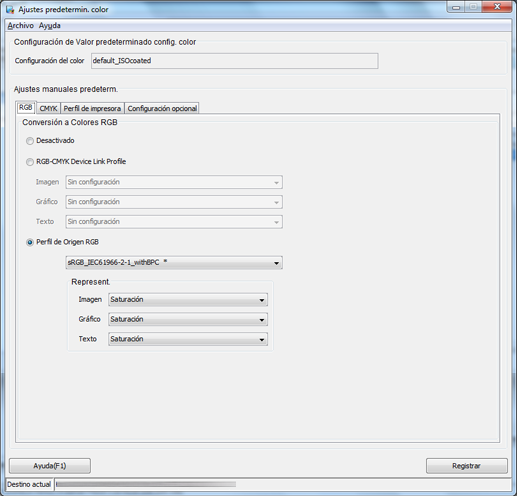
Si selecciona la ficha CMYK, se muestra la pantalla Ajustes predetermin. color de la siguiente manera;
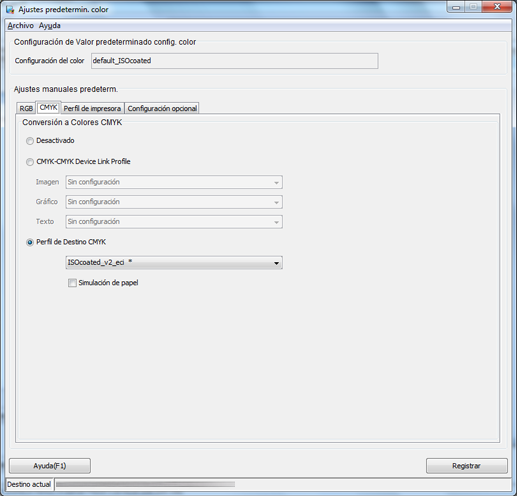
Si selecciona la ficha Perfil de impresora, se muestra la pantalla Ajustes predetermin. color de la siguiente manera.
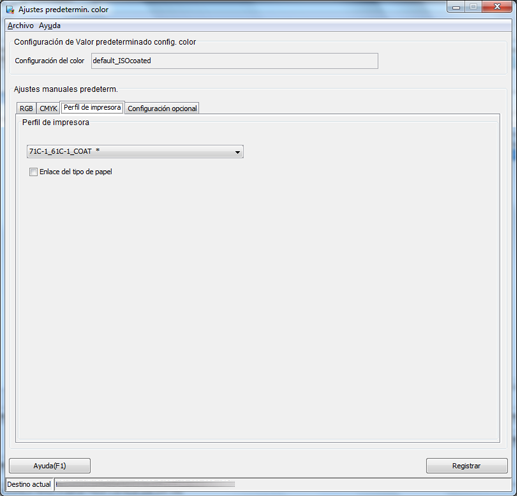
Si selecciona la ficha Configuración opcional, se muestra la pantalla Ajustes predetermin. color de la siguiente manera;
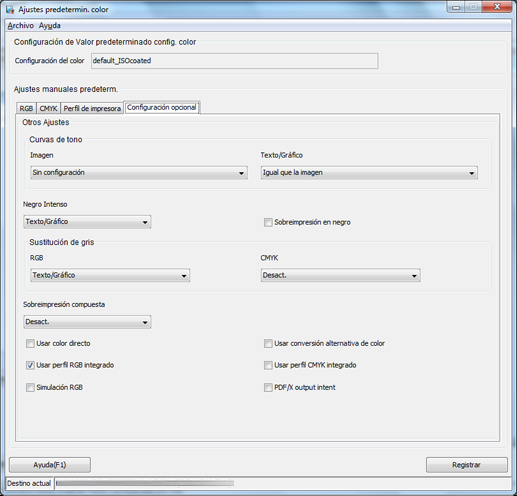
Configuración
Nombre | Descripción | |
|---|---|---|
Configuración del color | Muestra la configuración de color predeterminada del controlador de imagen. Para obtener más información, consulte Editar y registrar una configuración del color. | |
Ficha RGB | Desact. | Seleccione esta opción cuando el controlador de imagen no ejecute la conversión del color de los datos RGB o utilice el perfil RGB integrado de manera predeterminada. |
Perfil de enlace de dispositivo RGB-CMYK | Seleccione esta opción para utilizar el perfil de enlace de dispositivo RGB-CMYK como configuración predeterminada. Utilice el perfil de enlace de dispositivo RGB-CMYK para imágenes, gráficos y texto, respectivamente. | |
Perfil de origen RGB | Seleccione esta opción para utilizar el perfil de origen RGB como configuración predeterminada. Permite definir el perfil de origen RGB que se va a utilizar. Seleccione esta opción para especificar un perfil de monitor además del espacio de color estándar (sRGB, etc.). Si selecciona este elemento, los 2 elementos siguientes pasan a estar disponibles. La configuración de este elemento no se aplica si selecciona Usar perfil RGB integrado en la ficha Configuración opcional. | |
Representación | Seleccione la configuración de representación predeterminada para imagen, gráfico y texto, respectivamente. Para seleccionar este elemento, seleccione Perfil de origen RGB que aparece encima de este elemento en primer lugar. | |
Ficha CMYK | Desact. | Seleccione esta opción para utilizar el perfil de destino CMYK integrado como configuración predeterminada. |
Perfil de enlace de dispositivo CMYK-CMYK | Seleccione esta opción para utilizar el perfil de enlace de dispositivo CMYK-CMYK como configuración predeterminada. Utilice el perfil de enlace de dispositivo CMYK-CMYK para imágenes, gráficos y texto, respectivamente. | |
Perfil de destino CMYK | Seleccione esta opción para utilizar el perfil de destino CMYK como configuración predeterminada. Permite definir el perfil de origen CMYK que se va a utilizar. Esta opción se utiliza para imprimir de acuerdo con el estándar de impresión (ISO estucado, etc.) o con otras máquinas de impresión. Si selecciona este elemento, puede definir la opción Simulación de papel, que se encuentra en la parte inferior del elemento. La configuración de este elemento no se aplica si selecciona Usar perfil CMYK integrado en la ficha Configuración opcional. | |
Simulación de papel | Marque esta opción para ejecutar Simulación de papel de manera predeterminada. Si elige no utilizar la Simulación de papel (Representación: Relativa), desmarque la casilla de verificación. Si elige utilizar la Simulación de papel (Representación: Absoluta), marque la casilla de verificación. Para seleccionar este elemento, seleccione Perfil de destino CMYK que aparece encima de este elemento en primer lugar. | |
Ficha Perfil de impresora | Perfil de impresora | Especifica el perfil de impresora predeterminado. |
Enlace del tipo de papel | Permite definir si se va a activar la función de enlace del tipo de papel como configuración predeterminada. El perfil adecuado se selecciona automáticamente en función del papel. Enlace del tipo de papel es una combinación de los datos de un tipo de papel y un perfil de impresora. Para especificar una combinación, utilice Gestión de perfil. También está disponible para un perfil que se haya creado por medio de una utilidad distinta a Color Centro. | |
Ficha Configuración opcional | Curva de tono | Selecciona el ajuste de la curva de tono predeterminada. Configure los valores para Imagen y Texto/Gráfico. |
Densidad 100% para texto/gráficos | Seleccione K100% como salida predeterminada.
Destino: solo objetos cuyos valores de entrada son K100% (texto, gráficos)
| |
Negro intenso | Selecciona los ajustes predeterminados de Negro intenso.
Negro intenso: una función que imprime en negro (no gris) en K (100 %). El negro se imprime en negro intenso (K) en lugar de negro enriquecido (CMYK). Se aplica a las posiciones en las que se especifica que RGB = (0,0,0) o CMYK = (0,0,0,100).
| |
Sobreimpresión en negro | Selecciona los ajustes de sobreimpresión en negro predeterminados.
Sobreimpresión en negro: una función que imprime el color subyacente sobre un objeto en K = 100 %.
Si decide no utilizar esta función, el color subyacente se elimina antes de imprimir. (Procesamiento de reventado) | |
Sustitución de gris | Selecciona los ajustes de sustitución de gris predeterminados.
Seleccione los valores de RGB y CMYK respectivamente. Sustitución de gris: una función que imprime el gris en K (1% to 99%). Se aplica a las posiciones en las que los valores R, G y B son iguales o se especifica CMYK = (0,0,0,X) (donde X es un valor entre 1 y 99).
(dado que se puede aplicar a todos los rangos, incluidos los brillos y las sombras, salvo los colores sólidos). | |
Sobreimpresión Compuesta | Selecciona los ajustes de sobreimpresión compuesta predeterminada.
Sobreimpresión compuesta: una función de la sobreimpresión
Si decide no utilizar esta función, el color subyacente en los objetos se elimina antes de imprimir. (Procesamiento de reventado) | |
Usar color directo | Selecciona el ajuste de color directo predeterminado.
| |
Tabla de colores alternativos | Seleccione una tabla de color alternativo para utilizarla. | |
Usar perfil RGB incrustado | Selecciona el ajuste predeterminado del perfil que se usa en la conversión de color.
Perfil requerido Si está seleccionado: perfil integrado Si no está seleccionado: perfil que aparece en el controlador de imagen Seleccione esta opción al imprimir, usando un perfil que haya asignado en una aplicación. Ejemplo: Adobe Photoshop Si no hay ningún perfil integrado, se utiliza el perfil predeterminado. | |
Usar perfil CMYK incrustado | Selecciona el ajuste predeterminado del perfil que se usa en la conversión de color.
Perfil requerido Si está seleccionado: perfil integrado Si no está seleccionado: perfil que aparece en el controlador de imagen Seleccione esta opción al imprimir, usando un perfil que haya asignado en una aplicación. Ejemplo: Adobe Photoshop Si no hay ningún perfil integrado, se utiliza el perfil predeterminado. | |
Simulación RGB | Selecciona el ajuste de simulación RGB predeterminado.
Simulación RGB: una función que simula la conversión de datos RGB a datos CMYK en el espacio de color CMYK cuando se convierten los datos. Con datos RGB, esta máquina puede obtener colores próximos al estándar de impresión. Para seleccionar este elemento, seleccione Perfil de Origen RGB en la ficha RGB. | |
Propós. impresión PDF/X | Selecciona el ajuste predeterminado de propósito de impresión de un archivo PDF.
PDF/X: estándar ISO, que se utiliza como datos de impresión. Propósito de impresión: el perfil especificado en la configuración de color Destino de la conversión de color Si está seleccionado: propósito de impresión integrado (Si el archivo PDF no lleva un propósito de impresión integrado, el destino se selecciona en función de la configuración de la conversión a colores CMYK. ) Si no está seleccionado: perfil CMYK (El perfil que haya seleccionado en Gestión de configuración de color o en Ajustes manuales predeterm.) Si se utiliza un archivo PDF sin PDF/X, seleccione Usar perfil RGB integrado o Usar perfil CMYK integrado. | |
Usar color CIE | Seleccione el espacio de color predeterminado que se va a usar en la conversión de color.
Si selecciona este elemento, los colores tenderán a ser más claros. Debido a posibles cambios de gradación, es posible reducir sombras bloqueadas. Para mejorar la visibilidad, cambie la curva de tono por una que produzca colores de salida más saturados. CIE: CIE = Commission Internationale de l'Eclairage (Comisión internacional sobre iluminación)
| |
Registrar | Registre la configuración en el controlador de imagen. | |
Ayuda | Haga clic para visualizar la información de ayuda. | |
Menú
Menú | Elementos del menú | Descripción |
|---|---|---|
Archivo | Volver a valores predetermin. | Restablece la configuración predeterminada con los valores predeterminados de fábrica. |
Actualizar | Actualiza la información del controlador de imagen actualmente conectado. | |
Verificación de color | Muestra la pantalla Verificación de color. En esta pantalla se pueden configurar elementos para imprimir fuera del área de imagen. Puede comprobar si la imagen se imprime correctamente. | |
Cerrar | Cierra esta pantalla y sale de esta función. | |
Ayuda | Ayuda | Haga clic para visualizar la información de ayuda. |
Información de la versión | Muestra la versión de Color Centro. |